win10多桌面不同壁纸 win10双屏幕如何设置不同壁纸
在Win10系统中,多桌面功能让我们可以更方便地管理不同的任务和窗口,而设置不同壁纸则能为每个桌面带来更加个性化的视觉体验,而对于拥有双屏幕的用户来说,如何设置不同的壁纸也是一个很有趣的问题。通过简单的设置,我们可以让每个屏幕都展示不同的壁纸,让工作和娱乐更加丰富多彩。接下来让我们一起来看看Win10系统中如何实现这样的设置吧!
值得庆幸的是,在 Windows 10 中为每台显示器分配不同的壁纸背景非常容易。您可以为多台显示器设置不同的壁纸,而无需安装第三方软件。
完成以下给出的说明,为 Windows 10 中的双显示器或多显示器设置不同的壁纸。
NOTE: 我们假设您已经连接并设置了双显示器或多显示器。
通过设置为每台显示器设置不同的壁纸第1步: Right-click 在桌面的空白区域,然后单击 Personalize 打开设置应用程序并导航到背景部分。
第2步: 这里,下 Choose your picture, 右键点击 在要设置为其中一台显示器的桌面背景的图片上查看上下文菜单,然后单击 Set for monitor 1, Set for monitor 2 或者 Set for monitor 3.
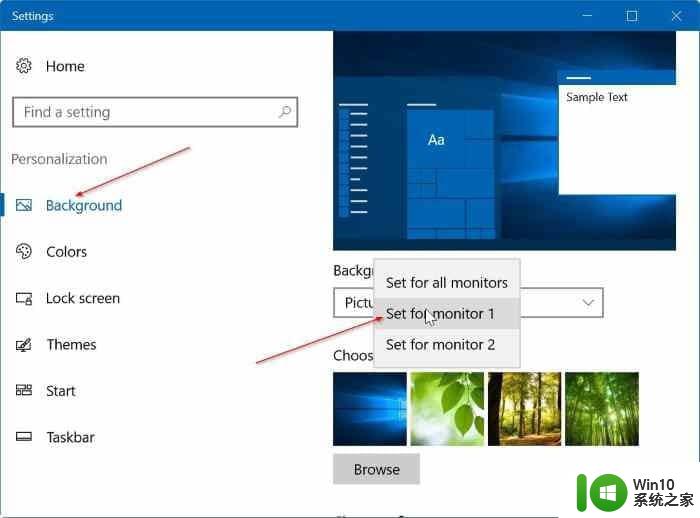
如果要将新图片设置为显示器的桌面背景,请单击 Browse 要浏览到要设置为其中一台显示器的墙纸的图片,请单击 Choose picture 将其添加到选择您的图片部分(这也会将图片设置为主显示器的墙纸),现在右键单击图片(见下图),然后单击 Set for monitor 1, 2 或者 3.
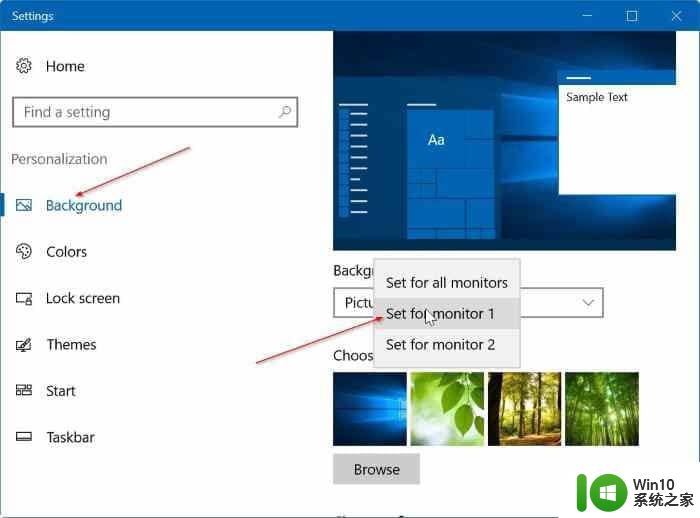
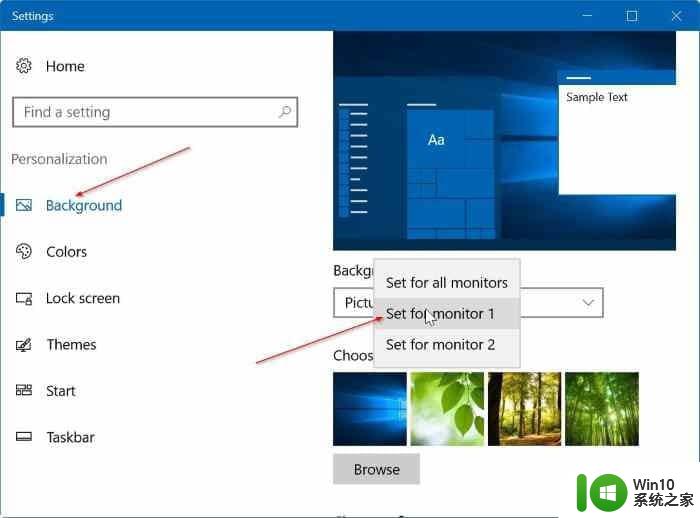
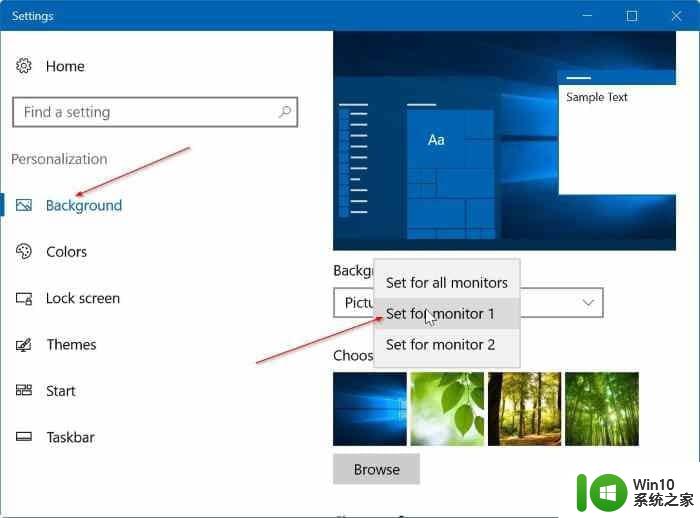
由于我仅将一台显示器连接到我的 Windows 10 笔记本电脑,因此“设置”应用程序仅显示“为显示器 1 设置”和“为显示器 2 设置”选项。 Use Set for monitor 1 选项是为主显示器设置墙纸。
如果您单击设置为监视器 2 选项,则所选墙纸将设置为第二台监视器的桌面背景。 显然,根据监视器的数量,上下文菜单中将出现设置监视器 3 或设置监视器 4 选项。 如果您希望所有显示器使用相同的墙纸,请使用为所有显示器设置选项。
Important: 如果上下文菜单没有显示为监视器 1 设置和监视器 2 设置选项,那是因为第二个监视器正用于复制主显示器。 简而言之,当您设置 Duplicate these displays 在设置中,Windows 10 只是在辅助显示器上的主显示器上显示内容。
所以为了使用第二台显示器作为扩展显示, 右键点击 在桌面上,单击 Display settings, 在多显示器部分下,选择 Extend these displays 然后单击应用按钮。
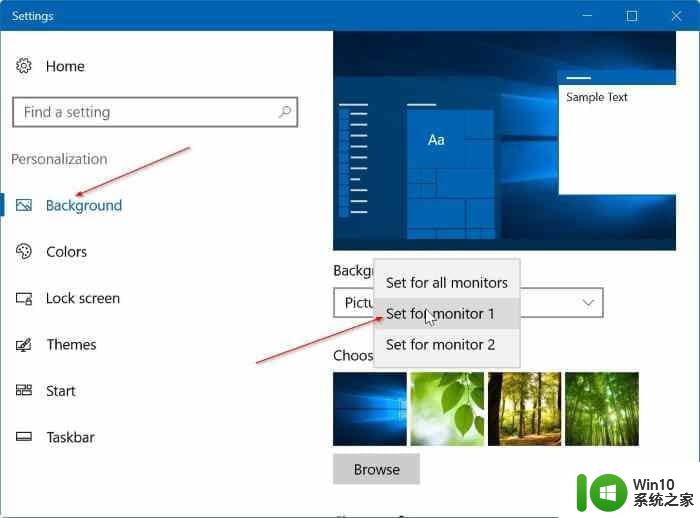
第1步: 同时按下 Windows logo 和 Rs 打开运行命令框。 如果您经常使用运行命令,我们建议您在开始菜单中添加运行命令以便快速访问。
第2步: 在运行命令框中,粘贴以下命令,然后按 Enter 打开 Desktop Background.
control /name Microsoft.Personalization /page pageWallpaper
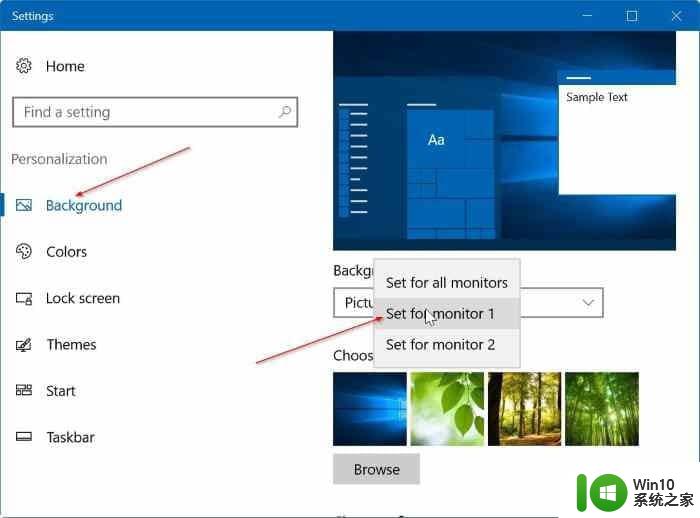
第 3 步: 现在, 右键点击 在要设置为显示器桌面背景的图片上,然后单击 Set for monitor 1, 2, 3 或者 4.
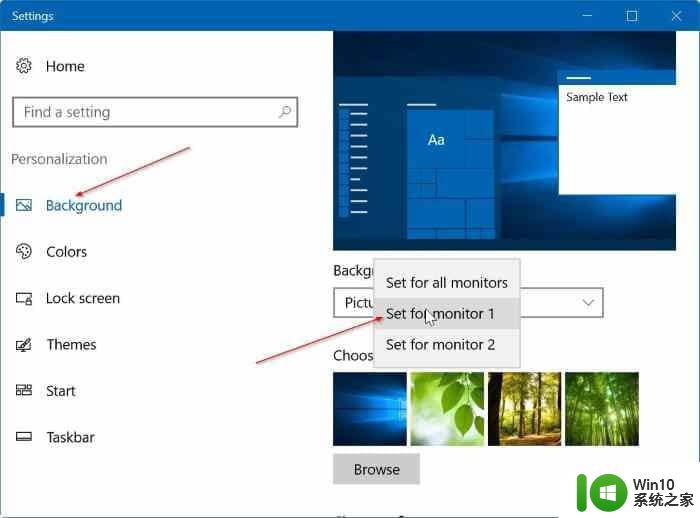
如果右键单击图片时上下文菜单未出现,请参考上述说明将辅助显示器设置为扩展显示。
通过文件资源管理器为多个显示器设置不同的壁纸很少有 PC 用户知道这个隐藏的功能。 除了设置和控制面板之外,您还可以使用文件资源管理器为 Windows 10 中的每个显示器设置单独的墙纸。 以下是操作方法:
第1步: 导航到您保存壁纸的文件夹。
第2步: Select 两张图片(如果你有双显示器), 右键点击,然后单击 Set as desktop background 为每个屏幕设置单独的壁纸。
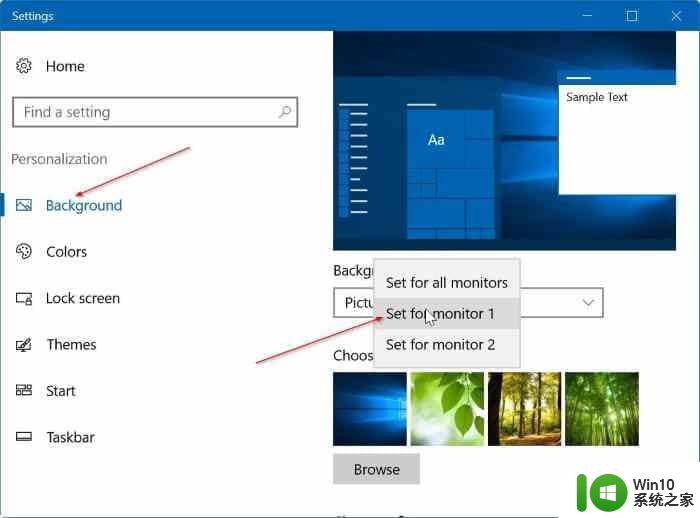
第一个选择的图片将出现在副显示屏上,而最后一个选择的图片将被设置为主显示屏墙纸。 Windows 10 会使用默认设置每三十分钟自动旋转这些图片。
win10外接显示器怎么设置与主显示器不同步?
win10双屏怎么设置主屏幕? win10设置主显示器的教程
Win10怎么实现自动换壁纸功能? Win10自动换壁纸的技巧
以上就是Win10多桌面不同壁纸的全部内容,如果遇到这种情况,你可以按照以上操作进行解决,非常简单快速,一步到位。
win10多桌面不同壁纸 win10双屏幕如何设置不同壁纸相关教程
- win10不同桌面不同壁纸的设置方法 win10如何设置多个桌面不同壁纸
- win10屏幕壁纸不是满屏解决方法 win10桌面壁纸不满屏怎么办
- 笔记本分屏怎么让两个显示器显示不同壁纸win10 Win10笔记本如何设置两个显示器显示不同壁纸
- 图文教你给win10设置双屏壁纸 两个win10显示器怎么设置不同壁纸
- win10设置桌面壁纸的操作方法 win10桌面壁纸修改不了怎么回事
- win10桌面动态壁纸怎么设置 win10如何设置桌面动态壁纸
- win10锁定屏幕图片 Win10如何设置桌面背景壁纸不被更改
- win10电脑如何更换桌面壁纸 win10怎么设置当前桌面壁纸
- win10桌面如何设置动态壁纸 win10如何设置动态壁纸
- 教你更换win10桌面壁纸 win10如何设置个性化桌面壁纸
- win10不同桌面 Win10系统设置多个屏幕不同桌面背景方法
- win10电脑如何设置动态壁纸 win10如何设置桌面动态壁纸
- win10笔记本打穿越火线全屏只显示一部分的解决方法 Win10笔记本CF全屏显示异常解决方法
- windows10电脑关机内存不能为Read的修复方法 windows10电脑关机内存不能为Read的解决办法
- win10文件夹或文件已在另一程序中打开怎么办 win10文件夹或文件被占用怎么办
- windows10自带输入法皮肤颜色怎么设置 Windows10自带输入法皮肤颜色修改方法
win10系统教程推荐
- 1 win10笔记本打穿越火线全屏只显示一部分的解决方法 Win10笔记本CF全屏显示异常解决方法
- 2 windows10电脑关机内存不能为Read的修复方法 windows10电脑关机内存不能为Read的解决办法
- 3 win10文件夹或文件已在另一程序中打开怎么办 win10文件夹或文件被占用怎么办
- 4 win10360浏览器播放视频没有声音怎么解决 win10浏览器播放视频没有声音怎么解决
- 5 win10开机出现提示0x000021a蓝屏解救方法 win10开机出现提示0x000021a蓝屏怎么办
- 6 win10文件包含病毒或潜在的垃圾软件的完美解决方法 如何清除Win10文件中包含的病毒和潜在垃圾软件
- 7 win10还原出厂设置找不到恢复环境的解决教程 win10恢复环境丢失怎么办
- 8 win10无线适配器或访问点有问题如何处理 Win10无线适配器连接不上访问点怎么办
- 9 win10游戏没有声音其余都有声音怎么办 Windows 10游戏无声音问题如何解决
- 10 win10截取部分屏幕快捷键是什么 win10截取屏幕部分的快捷键是什么
win10系统推荐
- 1 系统之家ghost win10 32位专业硬盘版下载v2023.03
- 2 深度技术ghost win10 64位官方破解版v2023.03
- 3 雨林木风ghost win10教育版32位下载v2023.03
- 4 宏碁笔记本ghost win10 64位旗舰免激活版v2023.02
- 5 电脑公司ghost win10 32位旗舰精简版v2023.02
- 6 雨林木风ghost w10企业家庭版32系统下载v2023.02
- 7 雨林木风ghostwin1032位免激活专业版
- 8 游戏专用win10 64位智能版
- 9 深度技术ghost win10稳定精简版32位下载v2023.02
- 10 风林火山Ghost Win10 X64 RS2装机专业版